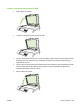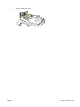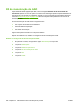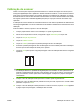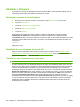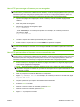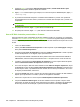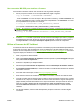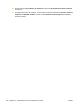HP Color LaserJet CM6040 / CM6030 MFP Series - User Guide
9. Pressione Enter. A mensagem 200 Tipos definidos como I, Usando modo binário para
transferir arquivos é exibida na janela de comando.
10. Digite put e o nome de arquivo (por exemplo, se o nome do arquivo é CM6040mfp.efn, digite put
CM6040mfp.efn).
11. O processo de download começará e o firmware será atualizado no produto. Isso pode levar
aproximadamente 5 minutos. Deixe o processo ser concluído sem interação com o produto ou o
computador.
NOTA: O produto será automaticamente desligado e ligado novamente após o processamento
da atualização.
12. No prompt de comando, digite: bye para sair do comando de ftp.
13. No prompt de comando, digite: exit para retornar à interface do Windows.
Usar o HP Web Jetadmin para atualizar o firmware
Este procedimento requer a instalação do HP Web Jetadmin Versão 7.0 ou posterior no computador.
Consulte
Uso do software HP Web Jetadmin na página 199. Conclua as seguintes etapas para atualizar
um único dispositivo por meio do HP Web Jetadmin, depois de fazer download do arquivo .RFU no site
da HP.
1. Inicie o HP Web Jetadmin.
2. Abra a pasta Gerenciamento do dispositivo na lista suspensa no painel Navegação. Navegue
até a pasta Listas de dispositivos.
3. Expanda a pasta Listas de dispositivos e selecione Todos os dispositivos. Localize o produto
na lista de dispositivos e, em seguida, clique para selecioná-lo.
Se você precisar atualizar o firmware de vários produtos HP Color LaserJet Séries CM6030 e
CM6040 MFP, selecione todos pressionando a tecla Ctrl enquanto clica no nome de cada um.
4. Localize a caixa suspensa de Ferramentas do dispositivo, no canto superior direito da janela.
Selecione Atualizar firmware da impressora na lista de ações.
5. Se o nome do arquivo .RFU não estiver listado na caixa Todas as imagens disponíveis, clique
em Procurar na caixa de diálogo Fazer upload da imagem do novo firmware e navegue até o
local do arquivo .RFU, cujo download foi feito na Web no início desse procedimento. Se o nome
do arquivo já estiver listado, selecione-o.
6. Clique em Upload para mover o arquivo .RFU do disco rígido para o servidor HP Web Jetadmin.
Depois que o upload estiver concluído, a janela do navegador é atualizada.
7. Selecione o arquivo .RFU no menu suspenso Atualização do firmware da impressora.
8. Clique em Atualizar firmware agora. O HP Web Jetadmin envia ao produto o arquivo .RFU
selecionado. O painel de controle mostra mensagens que indicam o andamento da atualização.
No final do processo de atualização, o painel de controle mostrará a mensagem Pronto.
232 Capítulo 14 Administrar e fazer manutenção do produto PTWW